휴대폰 또는 PC에서 줌 프로필 사진을 제거하는 방법

Zoom 프로필 사진을 제거하는 방법과 그 과정에서 발생할 수 있는 문제를 해결하는 방법을 알아보세요. 간단한 단계로 프로필 사진을 클리어하세요.
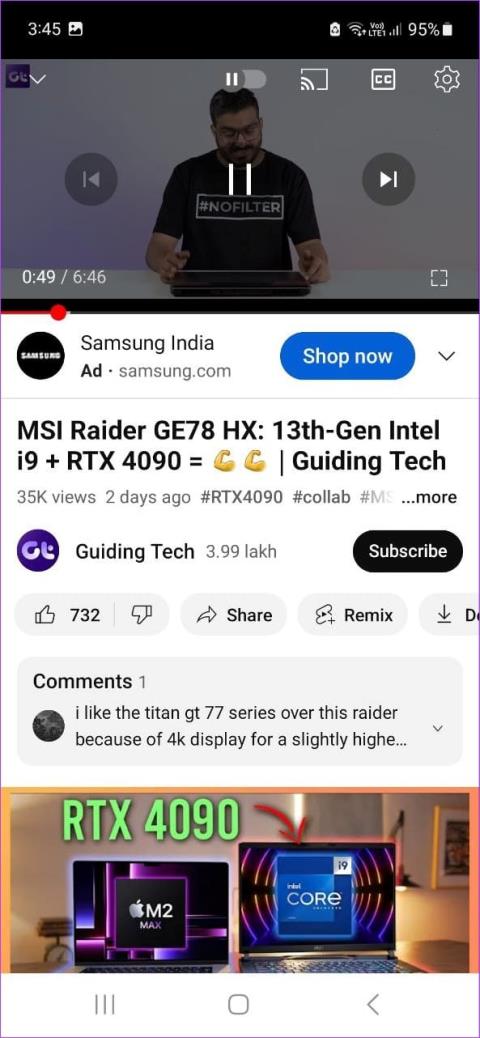
일반 애니메이션 시청자들은 Crunchyroll에 익숙하지 않습니다. Crunchyroll Android 및 iOS 앱을 사용하여 다양한 장르 사이를 스크롤하고, 최신 에피소드를 확인하거나, 최신 애니메이션 테마 음악을 들을 수 있습니다. 그러나 Crunchyroll 앱이 모바일에서 작동하지 않거나 로드되지 않으면 이는 아무 소용이 없습니다.

먼저, 네트워크 연결이 예상대로 작동하는지 확인해야 합니다. 문제가 지속되면 앱과 해당 장치 설정을 확인하여 모든 것이 올바른지 확인하세요. Android 및 iPhone에서 이 작업을 수행하는 방법과 자세한 내용을 알아보려면 계속해서 읽어보세요.
Crunchyroll 앱은 인터넷, Wi-Fi 또는 모바일 데이터를 사용하여 휴대폰의 콘텐츠를 스트리밍합니다. 따라서 인터넷 속도가 부적절하거나 지속적으로 변동하는 경우 Crunchyroll 비디오가 제대로 로드되지 않을 수 있습니다. 이런 경우인지 확인하려면 속도 테스트를 실행 하고 현재 인터넷 속도를 확인하세요.

또는 YouTube나 Netflix와 같은 스트리밍 앱을 열고 비디오를 재생하세요. 동영상이 지속적으로 낮은 품질로 버퍼링되거나 스트리밍되는 경우 모바일 데이터에서 Wi-Fi로 전환하세요. 또는 사용할 수 없는 경우 비행기 모드를 활성화 및 비활성화합니다 . 그런 다음 인터넷 속도가 안정화되었는지 다시 확인하세요.
새로운 프로그램이나 인기 프로그램의 에피소드가 최근 출시된 경우 Crunchyroll 서버에 과부하가 걸리거나 충돌이 발생할 수 있습니다. 이로 인해 앱 속도가 느려지거나 전혀 작동하지 않게 됩니다. 이를 확인하려면 DownDetector의 Crunchyroll 서버 상태 페이지로 이동하여 최근 보고서가 작성되었는지 확인하세요. 그렇다면 앱을 다시 사용하기 전에 잠시 기다려 주세요.
하나 이상의 앱에서 문제가 반복적으로 발생하는 경우 휴대폰을 다시 시작하여 문제를 해결하세요. 이렇게 하면 앱에 오류가 발생하거나 전혀 작동하지 않게 만드는 일시적인 시스템 버그나 결함을 해결하는 데 도움이 됩니다. Android 및 iPhone에서 수행하는 방법은 다음과 같습니다.
1단계: 전원 버튼을 길게 눌러 전원 메뉴를 엽니다.
2단계: 여기에서 다시 시작을 탭하세요.

1단계: 장치 모델에 따라 다음 단계에 따라 iPhone을 끄십시오.
2단계: 슬라이더를 끝까지 잡고 드래그합니다. 화면이 꺼질 때까지 기다리십시오.

3단계: 이제 Apple 로고가 화면에 나타날 때까지 전원 버튼을 길게 누르세요. 전원 버튼을 놓습니다.
iPhone이 다시 시작될 때까지 기다리십시오. 그런 다음 Crunchyroll 앱을 다시 열어 예상대로 작동하는지 확인하세요.
현재 해당 국가에서 시청할 수 없는 프로그램을 시청하려는 경우 VPN을 통해 Crunchyroll 앱을 라우팅하세요. 그러나 이로 인해 인터넷 연결이 제한되어 풀 HD로 스트리밍할 때 문제가 발생할 수 있습니다. 이 경우 VPN 연결을 끊고 앱을 다시 사용해 보세요. 그러나 이로 인해 특정 타이틀이 작동하지 않을 수 있으며, 특히 해당 지역에서 해당 타이틀을 사용할 수 없는 경우 더욱 그렇습니다.
수행 방법은 다음과 같습니다.
1단계: 기기에서 관련 VPN 앱을 엽니다.
2단계: 여기에서 연결 끊기를 탭하세요.

VPN 앱의 연결이 완전히 끊어지고 Wi-Fi 또는 모바일 데이터 아이콘이 상단 메뉴에 나타날 때까지 기다립니다. 그런 다음 Crunchyroll 앱을 다시 사용해 보세요.
또한 읽어 보세요: VPN에서 작동하지 않는 Crunchyroll을 수정하는 방법
Crunchyroll 앱은 사용하는 동안 캐시를 축적합니다. 그런 다음 이는 앱 로딩 시간을 줄이는 등 앱 환경을 개선하는 데 사용됩니다. 그러나 이 캐시가 손상되거나 너무 커지면 Crunchyroll 앱이 작동하지 않는 등의 문제가 발생할 수 있습니다.
이 경우 Android 기기의 설정 메뉴를 사용하여 Crunchyroll 앱의 캐시를 삭제하세요. 방법은 다음과 같습니다.
1단계: 설정 앱을 열고 앱을 탭합니다.
2단계: 아래로 스크롤하여 Crunchyroll을 탭합니다.

3단계: 저장 공간을 탭하세요.
4단계: 그런 다음 캐시 지우기를 탭하세요.

iOS 사용자는 캐시를 지우는 옵션을 사용할 수 없지만 대신 Crunchyroll 앱을 오프로드하는 것을 고려할 수 있습니다.
Crunchyroll 앱에는 앱 전체에 걸쳐 쇼의 언어를 설정하는 데 도움이 되는 옵션이 있습니다. 그러나 선택한 프로그램에 대해 언어 기본 설정을 사용할 수 없는 경우 Crunchyroll 앱에 "죄송합니다. 문제가 발생했습니다." 오류가 표시될 수 있습니다. 이런 경우에는 앱에서 오디오 언어 옵션을 변경한 후 다시 확인해 보세요. 방법은 다음과 같습니다.
1단계: Crunchyroll 모바일 앱을 열고 메뉴 옵션에서 계정을 탭하세요.
2단계: 계정 설정이 열리면 기본 설정 섹션으로 이동하여 오디오 언어를 탭하세요.
3단계: 여기에서 다른 오디오 언어를 선택하세요.

이제 타이틀을 다시 열고 재생해 보세요. 오류 메시지가 계속 표시되면 다음 수정을 계속하세요.
Crunchyroll 모바일 앱을 사용하면 Crunchyroll 앱이 설치되어 있는 경우 Google TV, Fire TV Stick 등과 같은 다른 기기로 전송할 수 있습니다. 그러나 이로 인해 Crunchyroll 앱이 작동하지 않거나 모바일에서 완전히 충돌할 수 있습니다. 이런 경우에는 캐스팅을 끄고 다시 확인해 보세요. 수행 방법은 다음과 같습니다.
1단계: Crunchyroll 앱을 열고 전송 아이콘을 탭합니다. 재생 컨트롤에서도 할 수 있습니다.

연결된 기기 목록이 열리면 해당 기기를 탭하여 전송을 중지하세요. 이제 Crunchyroll 모바일 앱에서 타이틀을 다시 재생하여 문제가 해결되는지 확인하세요.
앱을 업데이트하면 최신 보안 업데이트와 버그 수정을 받을 수 있습니다. 앱은 일반적으로 자동 업데이트되지만, 특히 이전에 자동 앱 업데이트를 비활성화 한 경우 업데이트를 수동으로 확인할 수 있습니다 . 완료되면 Crunchyroll 앱이 작동하지 않는 문제를 해결하는 데 도움이 될 수 있습니다. 방법은 다음과 같습니다.
1단계: 기기에 따라 관련 앱 페이지로 이동하여 확인하세요.
2단계: 가능한 경우 업데이트를 탭합니다.

Crunchyroll 앱에 여전히 "죄송합니다. 문제가 발생했습니다." 오류가 표시되면 모바일 장치에서 앱을 제거하세요. 완료되면 모든 맞춤형 앱 설정이 삭제되어 오류가 발생합니다. 그런 다음 앱을 다시 설치하여 문제가 해결되었는지 확인하세요. 이를 수행하려면 아래 단계를 따르십시오.
1단계: Crunchyroll Android 앱을 길게 누르고 옵션이 나타나면 제거를 탭합니다.
2단계: 확인을 눌러 확인하세요. 앱 제거가 완료될 때까지 기다립니다.

3단계: 그런 다음 Google Play 스토어에서 Crunchyroll 앱을 다시 다운로드하세요. 계정에 액세스하려면 다시 로그인하세요.
1단계: Crunchyroll 앱을 길게 누르세요. 그런 다음 앱 제거를 탭하세요.
2단계: 앱 삭제를 탭하세요. 메시지가 나타나면 삭제를 눌러 확인하세요.

3단계: 이제 App Store로 이동하여 Crunchyroll 앱을 다시 설치하세요.
로그인 프로세스를 완료하고 Crunchyroll 앱에서 타이틀을 열어 문제가 해결되었는지 확인하세요.
스트리밍이 중단되면 경험이 망칠 수 있습니다. 따라서 이 기사가 Android 및 iPhone에서 Crunchyroll 앱이 작동하지 않거나 로드되지 않는 문제를 해결하는 데 도움이 되었기를 바랍니다. Crunchyroll에 로그인할 수 없는 경우에도 기사를 확인하실 수 있습니다 .
Zoom 프로필 사진을 제거하는 방법과 그 과정에서 발생할 수 있는 문제를 해결하는 방법을 알아보세요. 간단한 단계로 프로필 사진을 클리어하세요.
Android에서 Google TTS(텍스트 음성 변환)를 변경하는 방법을 단계별로 설명합니다. 음성, 언어, 속도, 피치 설정을 최적화하는 방법을 알아보세요.
Microsoft Teams에서 항상 사용 가능한 상태를 유지하는 방법을 알아보세요. 간단한 단계로 클라이언트와의 원활한 소통을 보장하고, 상태 변경 원리와 설정 방법을 상세히 설명합니다.
Samsung Galaxy Tab S8에서 microSD 카드를 삽입, 제거, 포맷하는 방법을 단계별로 설명합니다. 최적의 microSD 카드 추천 및 스토리지 확장 팁 포함.
슬랙 메시지 삭제 방법을 개별/대량 삭제부터 자동 삭제 설정까지 5가지 방법으로 상세 설명. 삭제 후 복구 가능성, 관리자 권한 설정 등 실무 팁과 통계 자료 포함 가이드
Microsoft Lists의 5가지 주요 기능과 템플릿 활용법을 통해 업무 효율성을 40% 이상 개선하는 방법을 단계별로 설명합니다. Teams/SharePoint 연동 팁과 전문가 추천 워크플로우 제공
트위터에서 민감한 콘텐츠를 보는 방법을 알고 싶으신가요? 이 가이드에서는 웹 및 모바일 앱에서 민감한 콘텐츠를 활성화하는 방법을 단계별로 설명합니다. 트위터 설정을 최적화하는 방법을 알아보세요!
WhatsApp 사기를 피하는 방법을 알아보세요. 최신 소셜 미디어 사기 유형과 예방 팁을 확인하여 개인 정보를 안전하게 보호하세요.
OneDrive에서 "바로 가기를 이동할 수 없음" 오류를 해결하는 방법을 알아보세요. 파일 삭제, PC 연결 해제, 앱 업데이트, 재설정 등 4가지 효과적인 해결책을 제공합니다.
Microsoft Teams 파일 업로드 문제 해결 방법을 제시합니다. Microsoft Office 365와의 연동을 통해 사용되는 Teams의 파일 공유에서 겪는 다양한 오류를 해결해보세요.








